PS-鼠绘渐变插画-街头音乐表演图文教程发布时间:2021年12月27日 08:00
虎课网为您提供字体设计版块下的PS-鼠绘渐变插画-街头音乐表演图文教程,本篇教程使用软件为PS(CC2017),数位板,难度等级为初级练习,下面开始学习这节课的内容吧!
本篇教程讲解PS-板绘渐变插画-街头音乐表演的绘制,喜欢的一起来学习吧。
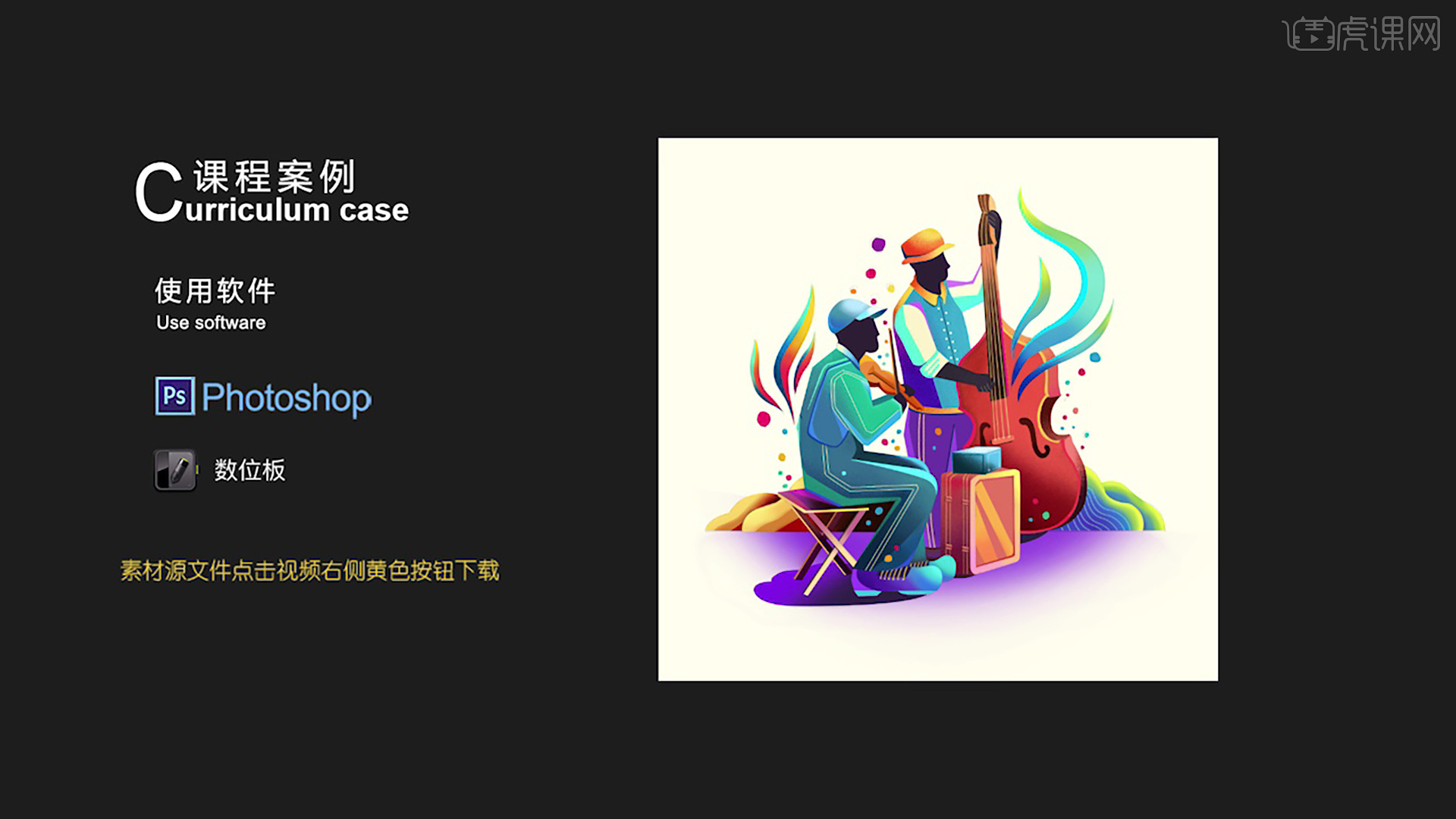
学完本课内容后,同学们可以根据下图作业布置,在视频下方提交作业图片,老师会一一进行解答。
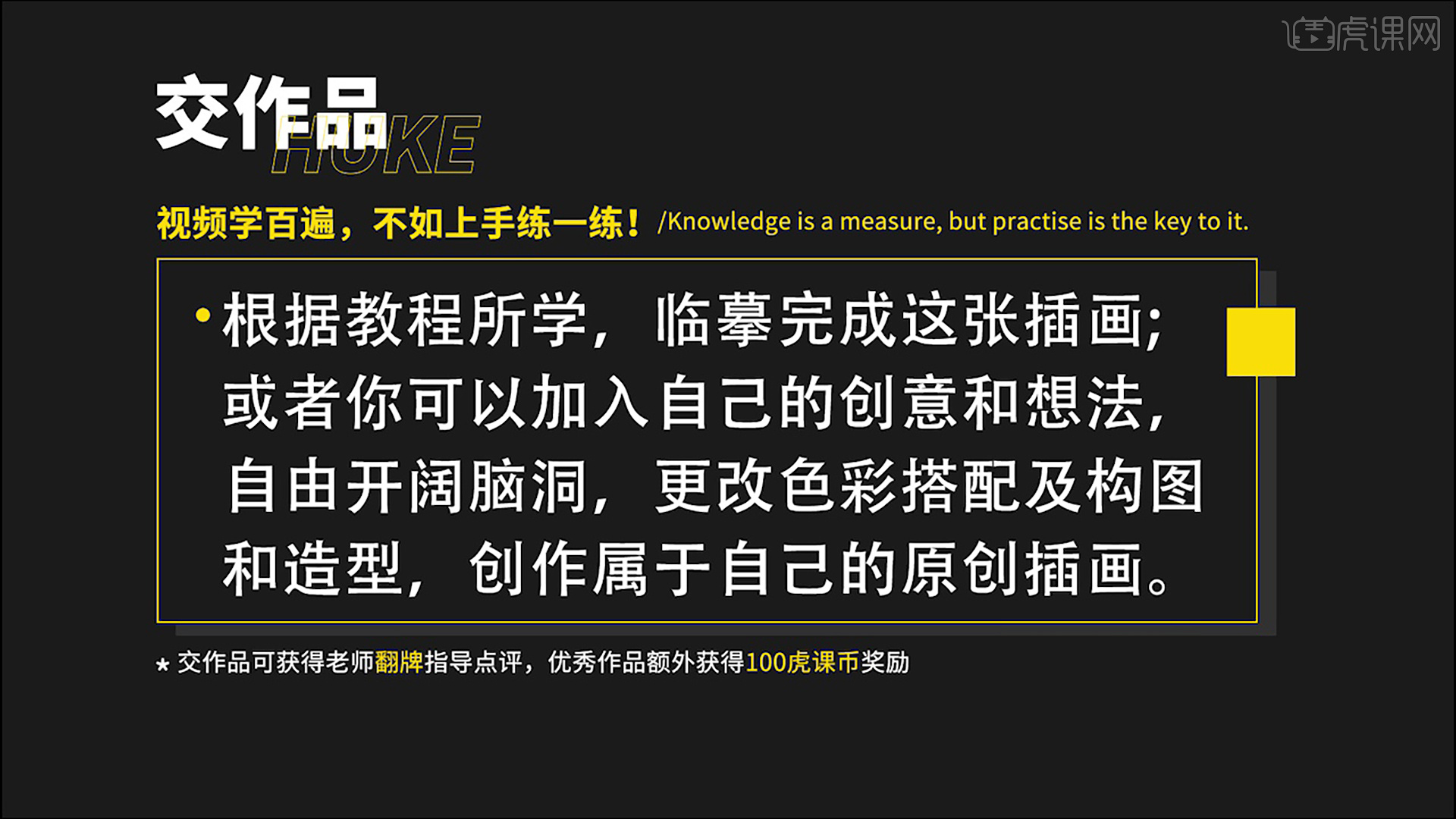
那我们开始今天的教程吧。
1.本节课程目标是了解此张插画的绘制过程,学会渐变插画的绘制手法,课程核心知识点是插画的构思,插画的色彩,插画的构图,使用到的工具是PS CC和数位板相结合。
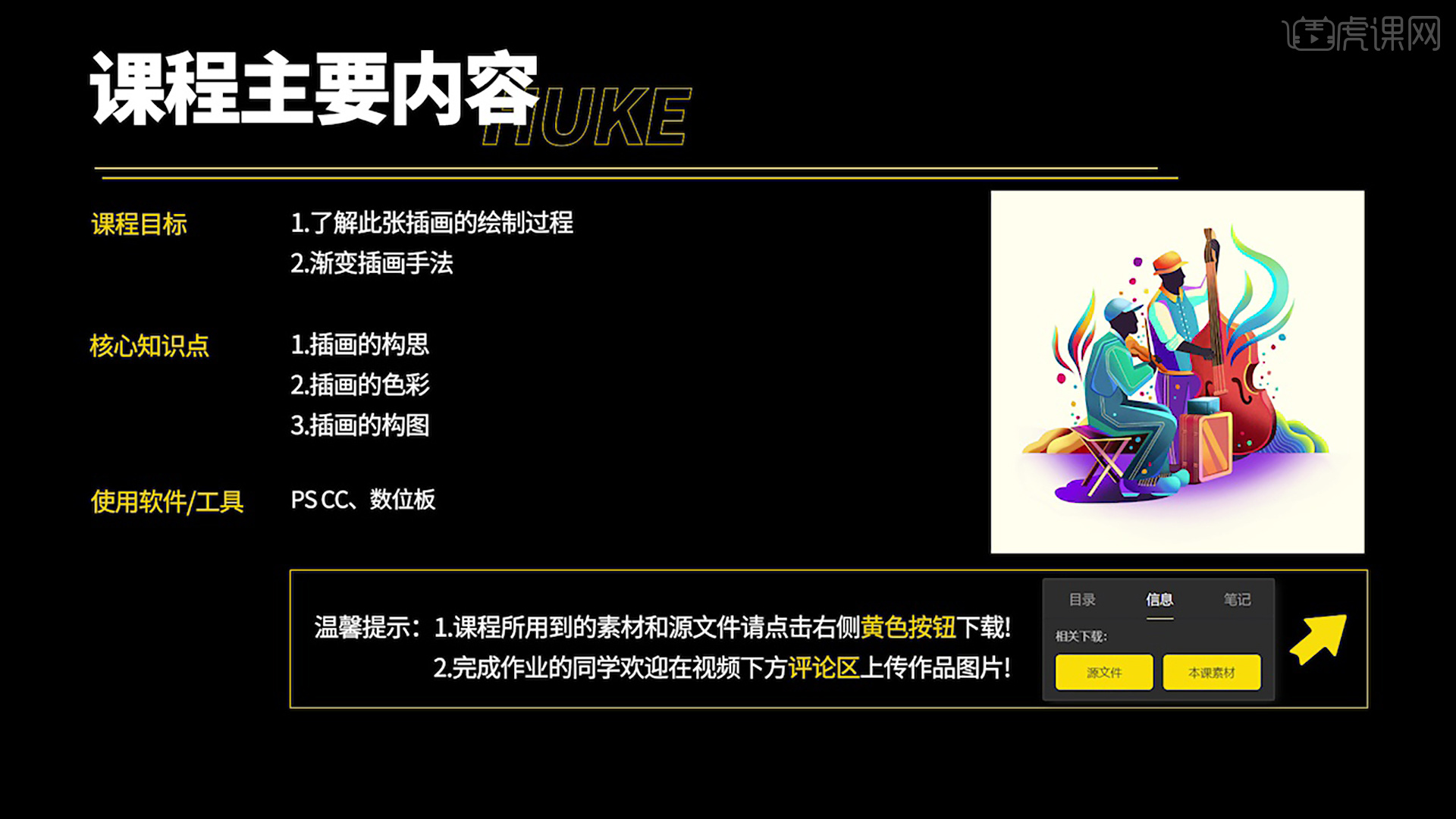
2.打开软件PS,将绘制好的线稿文件打开,首先是要注意创作的思路,不要照着照片一样的绘制,那样就变成传统绘画了。
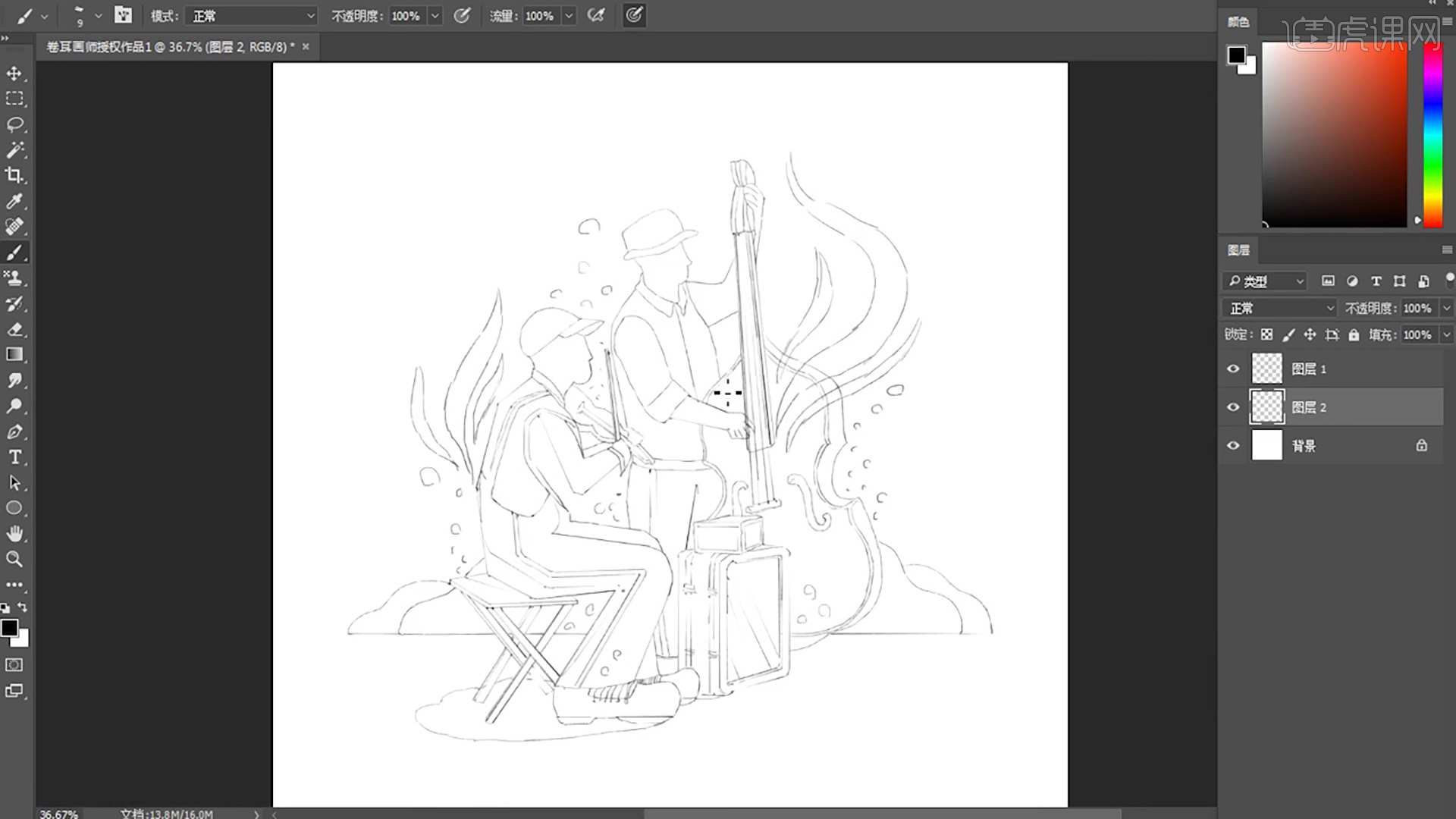
3.新建图层,调整颜色为浅黄色,【Alt+Delete】填充背景色,接着分别新建图层,使用【钢笔工具】从头部的形状开始进行路径,【Ctrl+Enter】建立选区,调整颜色,填充到选区中。
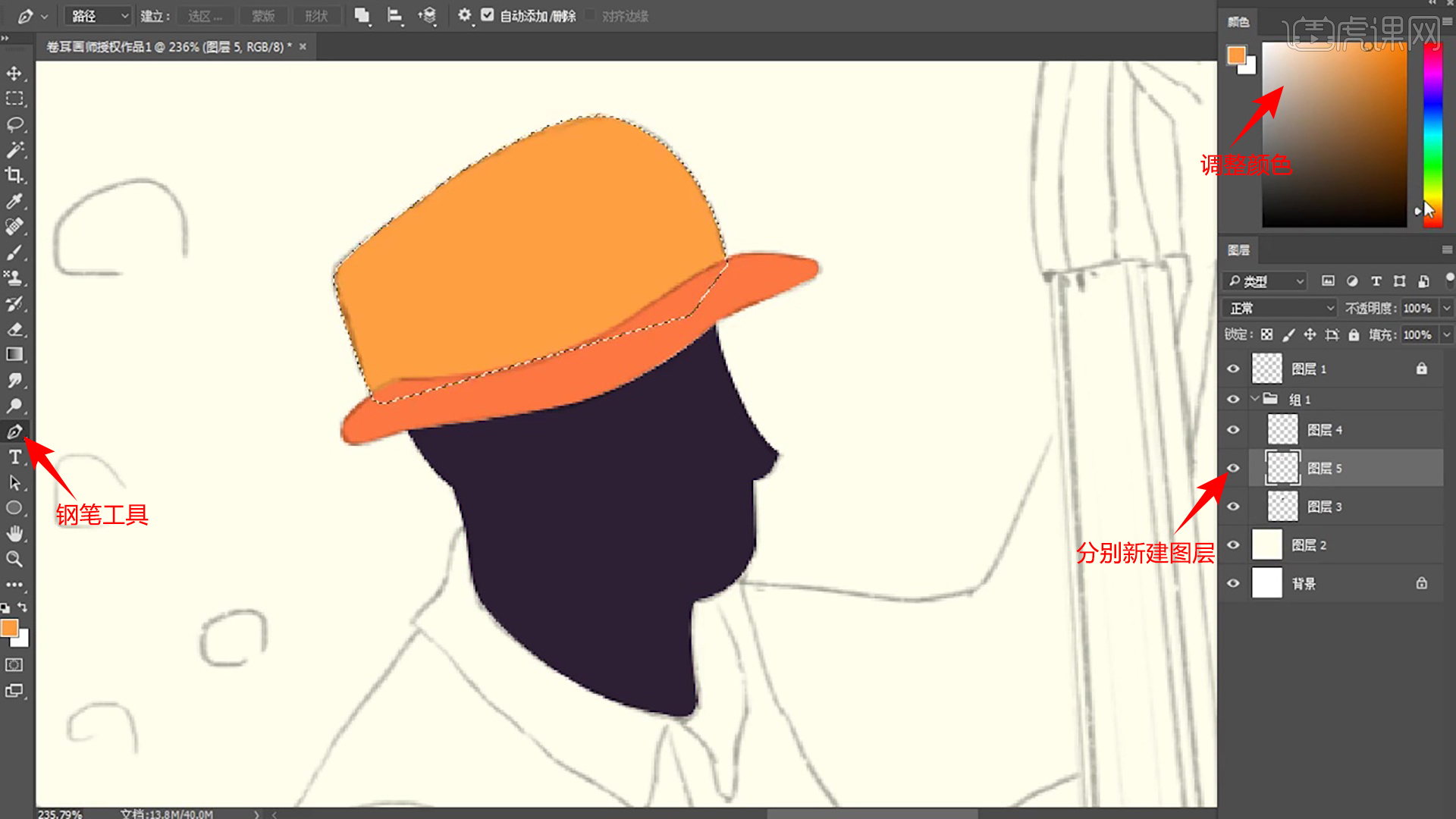
4.继续分别新建图层,使用【钢笔工具】绘制出人物上半身和衣服各个部分的形状路径,【Ctrl+Enter】建立选区,调整颜色,填充到选区中。
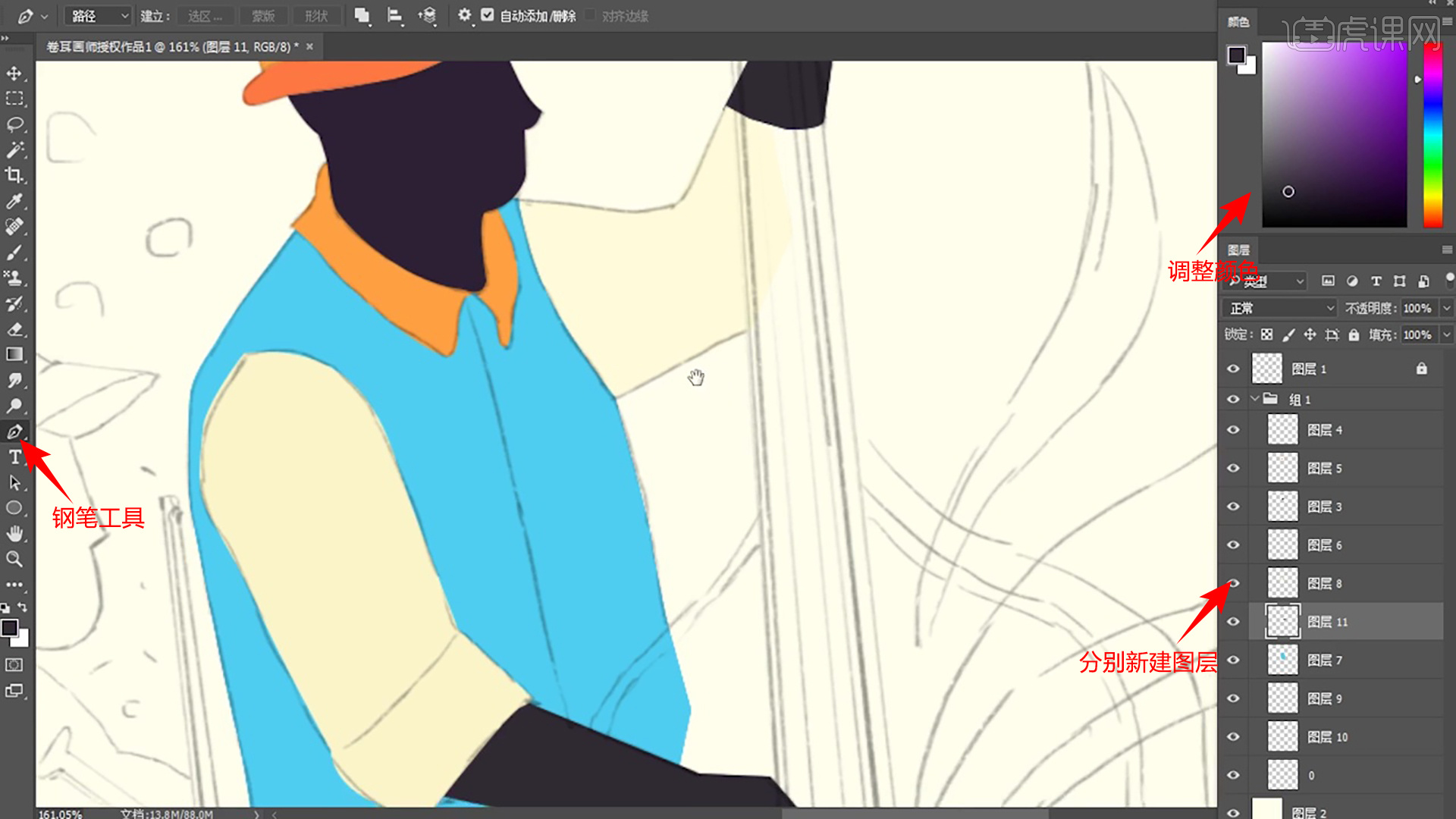
5.接着继续分别新建图层,使用【钢笔工具】绘制出人物下半身和琴的各个部分的形状路径,【Ctrl+Enter】建立选区,调整颜色,填充到选区中。
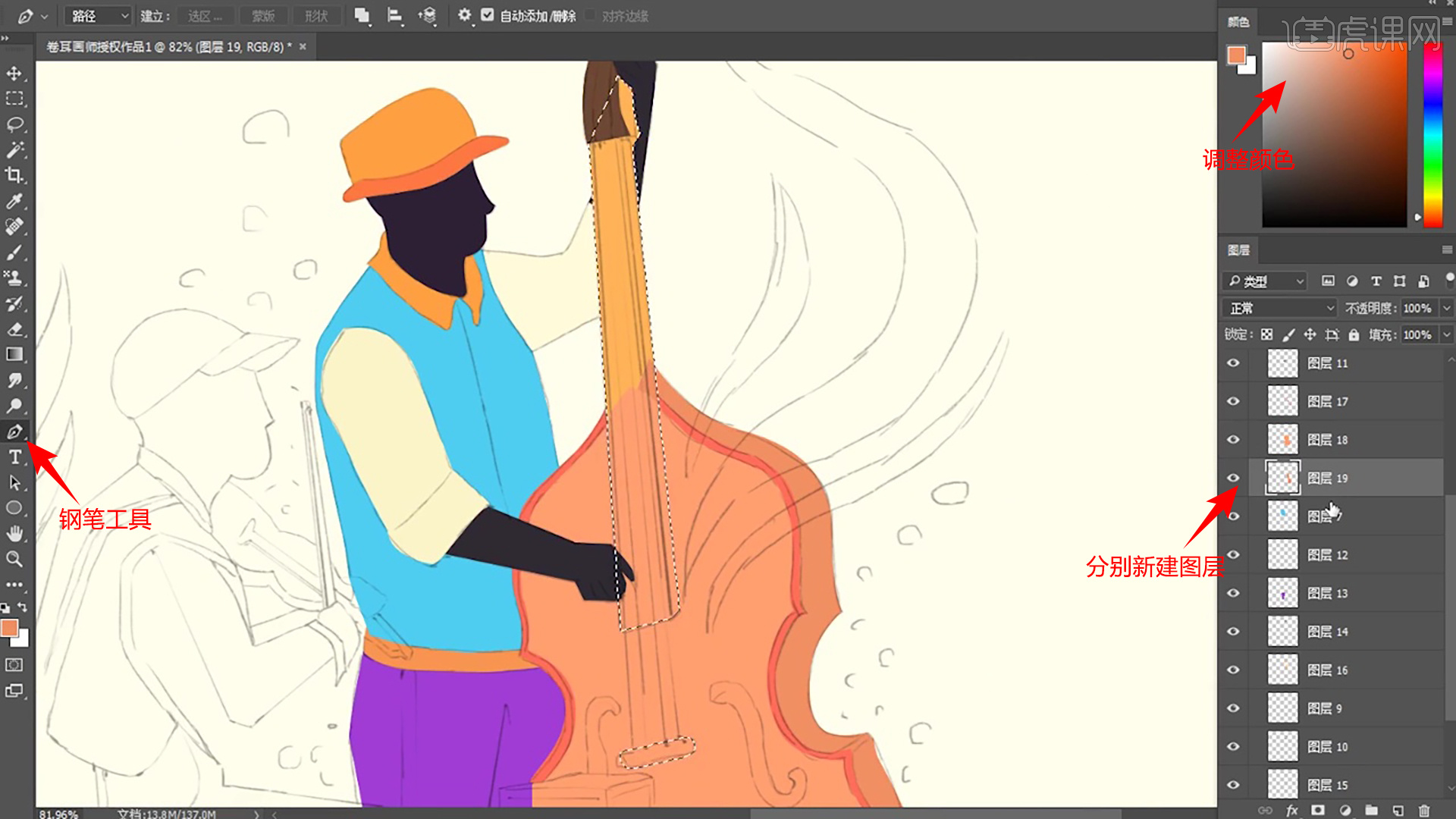
6.继续分别新建图层,使用【钢笔工具】绘制出地上箱子各个部分的形状路径,【Ctrl+Enter】建立选区,调整颜色,填充到选区中。
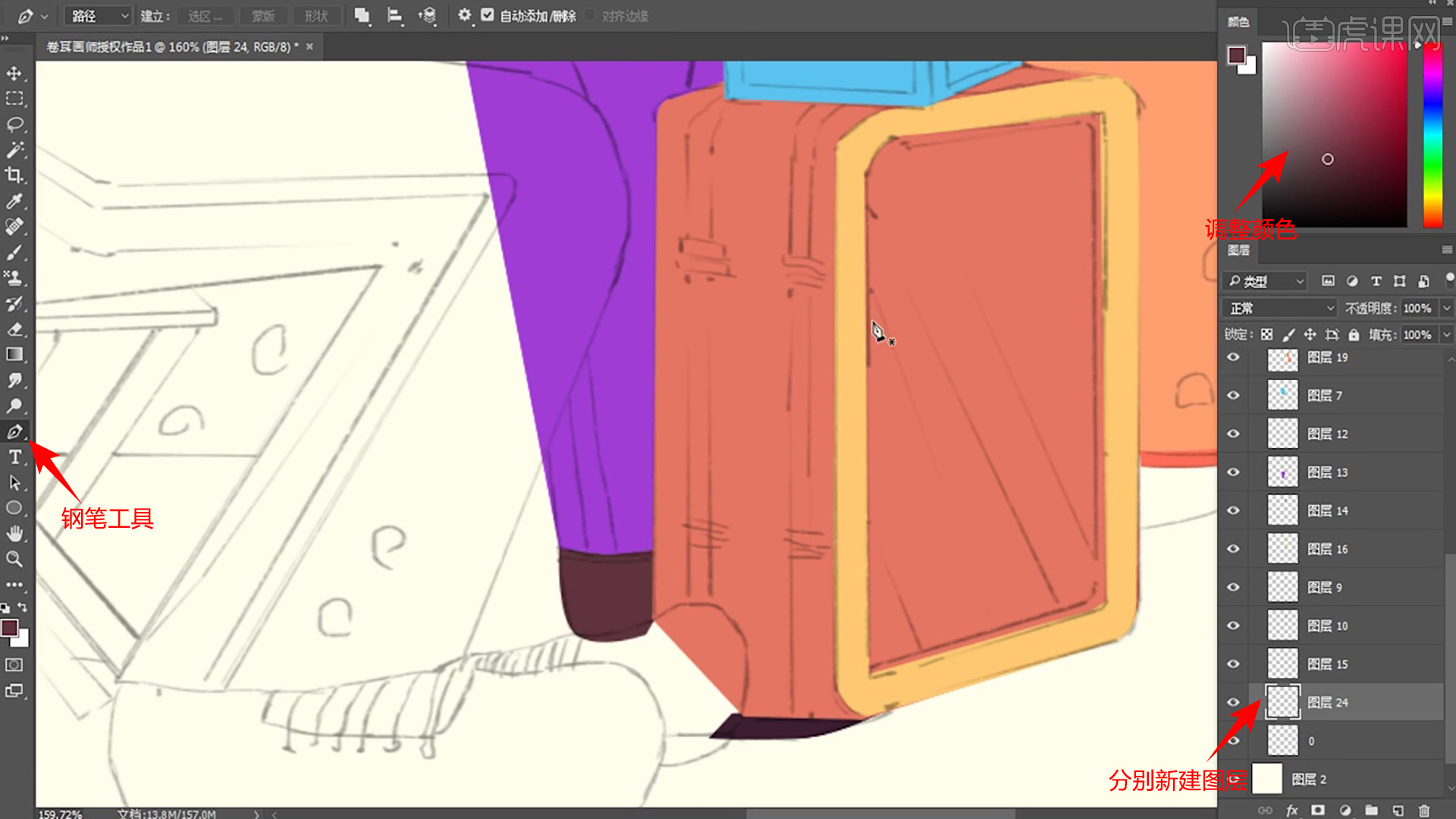
7.接着继续分别新建图层,使用【钢笔工具】绘制出另外一个人物头部和上半身的各个部分的形状路径,【Ctrl+Enter】建立选区,调整颜色,填充到选区中。
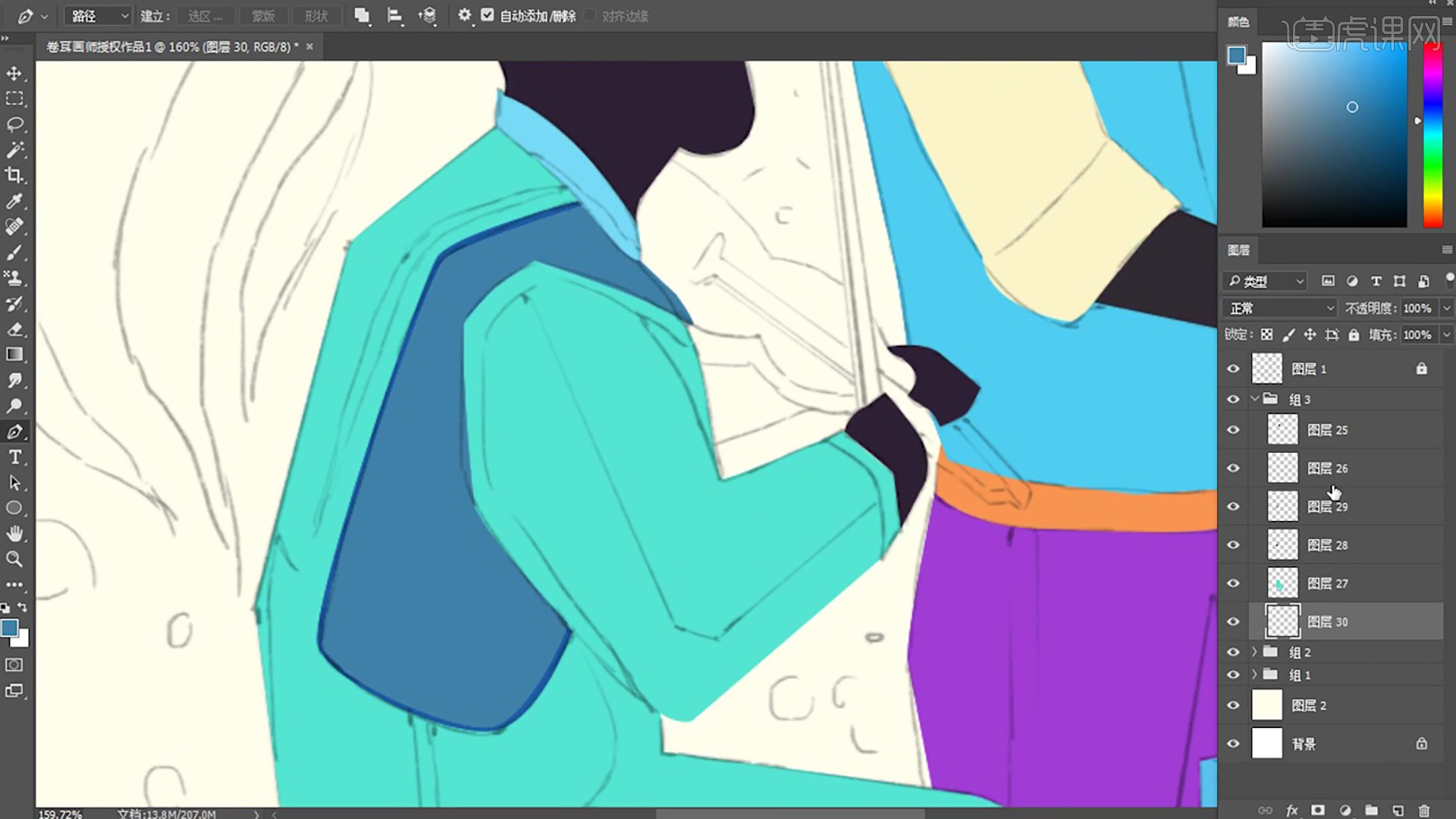
8.继续分别新建图层,使用【钢笔工具】绘制出人物下半身各个部分的形状路径,【Ctrl+Enter】建立选区,调整颜色,填充到选区中。接着使用【多边形套索工具】绘制出凳子各个面的选区,调整颜色,填充到选区中。

9.接着继续分别新建图层,使用【钢笔工具】绘制出地面上阴影和植物的各个部分的形状路径,【Ctrl+Enter】建立选区,调整颜色,填充到选区中。

10.然后将需要添加噪点的图层【锁定透明像素】,使用【画笔工具】选择噪点的笔刷,调整颜色,绘制出帽子和领子上的噪点颜色。

11.分别新建图层作为上衣图层的剪切图层,使用【钢笔工具】绘制出暗部和袖子褶皱处的形状路径,【Ctrl+Enter】建立选区,调整颜色,填充到选区中,使用【画笔工具】绘制上面的噪点。

12.继续分别新建图层作为裤子图层的剪切图层,使用【钢笔工具】绘制出暗部的形状路径,【Ctrl+Enter】建立选区,调整颜色,填充到选区中,使用【画笔工具】绘制上面的噪点。

13.继续分别新建图层作为大琴图层的剪切图层,使用【钢笔工具】绘制出暗部的形状路径,【Ctrl+Enter】建立选区,调整颜色,填充到选区中,使用【画笔工具】绘制上面的噪点。

14. 继续新建图层作为大琴图层的剪切图层,使用【钢笔工具】绘制出暗部的形状路径,【Ctrl+Enter】建立选区,调整颜色,填充到选区中。然后打开图层【锁定透明像素】,使用【画笔工具】绘制上面的噪点。

15.接着使用【画笔工具】绘制出大琴的琴弦,然后使用【钢笔工具】绘制上面各个面上面的形状路径,【Ctrl+Enter】建立选区,调整颜色,填充到选区中。然后打开图层【锁定透明像素】,使用【画笔工具】绘制上面的噪点。
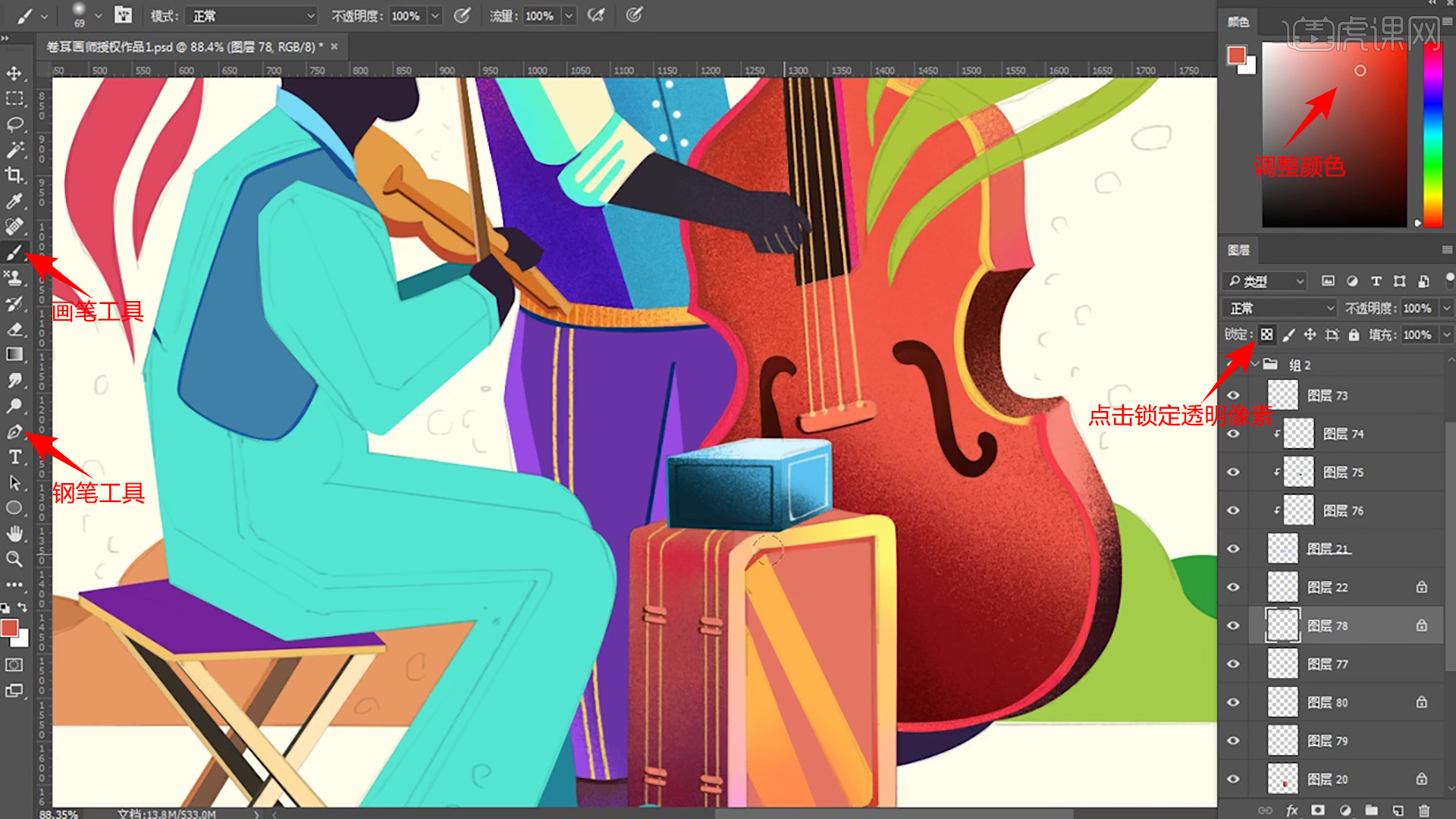
16.新建图层作为帽子图层的剪切图层,使用【钢笔工具】绘制上面过渡面的形状路径,【Ctrl+Enter】建立选区,调整颜色,使用【画笔工具】选择柔边的笔刷,绘制出过渡到亮部的颜色。

17.接着新建图层作为另一个人物衣服图层的剪切图层,使用【多边形套索工具】绘制出亮面和暗面的形状选区, 调整颜色,填充到选区中。然后打开图层【锁定透明像素】,使用【画笔工具】绘制上面的噪点。

18.然后打开鞋子图层的【锁定透明像素】,使用【套索工具】框出不同部分的选区,使用【画笔工具】选择柔边的笔刷,绘制出鞋子上渐变的颜色。

19.接着打开后面图层的【锁定透明像素】,使用【套索工具】框出不同部分的选区,使用【画笔工具】选择柔边的笔刷,绘制出渐变的颜色。

20.接着打开后面右侧图层的【锁定透明像素】,使用【套索工具】框出不同部分的选区,使用【画笔工具】选择柔边的笔刷,绘制出渐变的颜色。
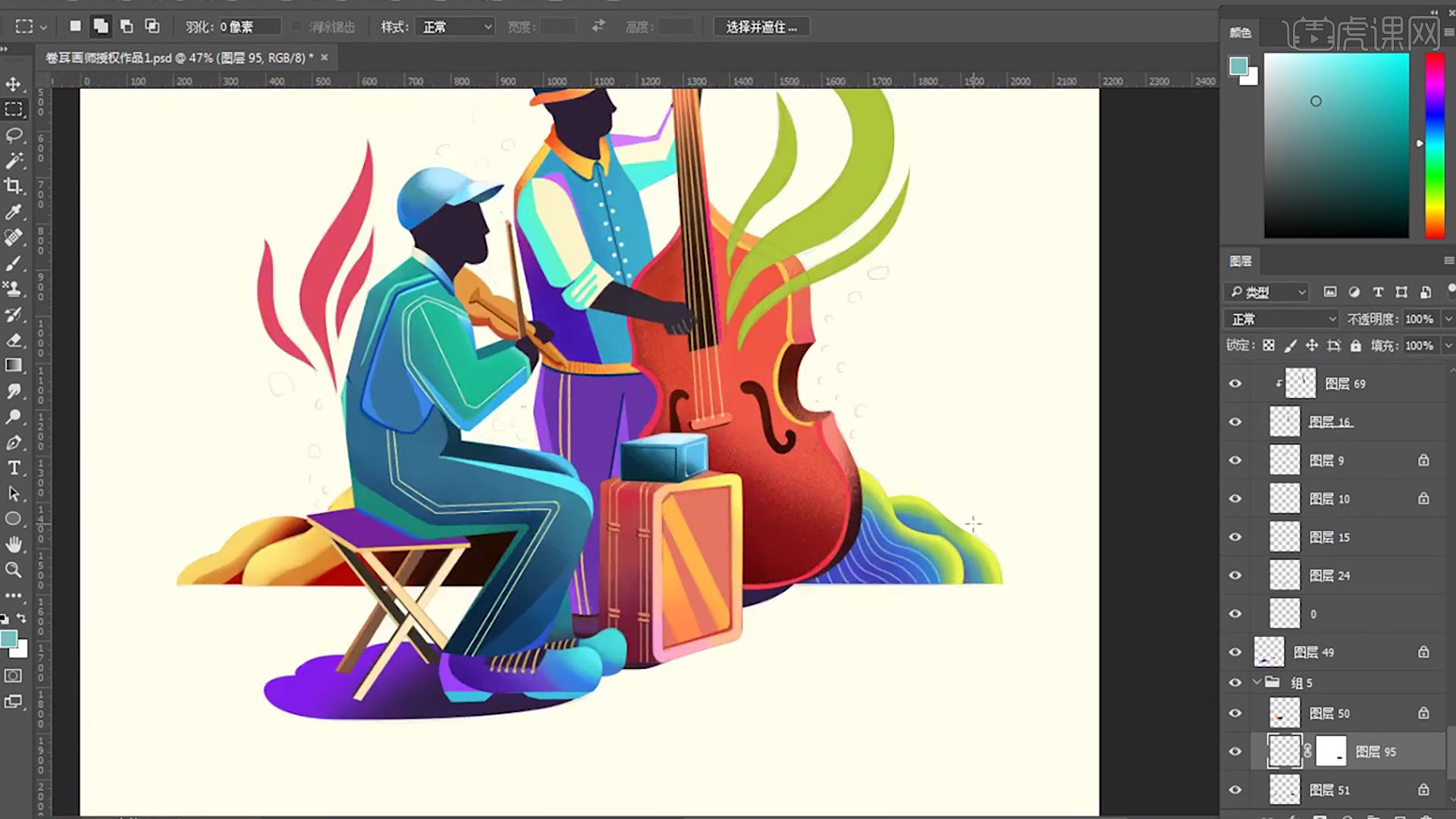
21.然后打开凳子图层的【锁定透明像素】,使用【多边形套索工具】对上面的面的暗部和亮部分别建立选区,使用【画笔工具】选择柔边的笔刷,绘制出渐变的颜色。

22.新建图层作为背后装饰图层的剪切图层,使用【钢笔工具】绘制出暗部面的形状路径,【Ctrl+Enter】建立选区,使用【画笔工具】选择柔边的笔刷,绘制出渐变的颜色。
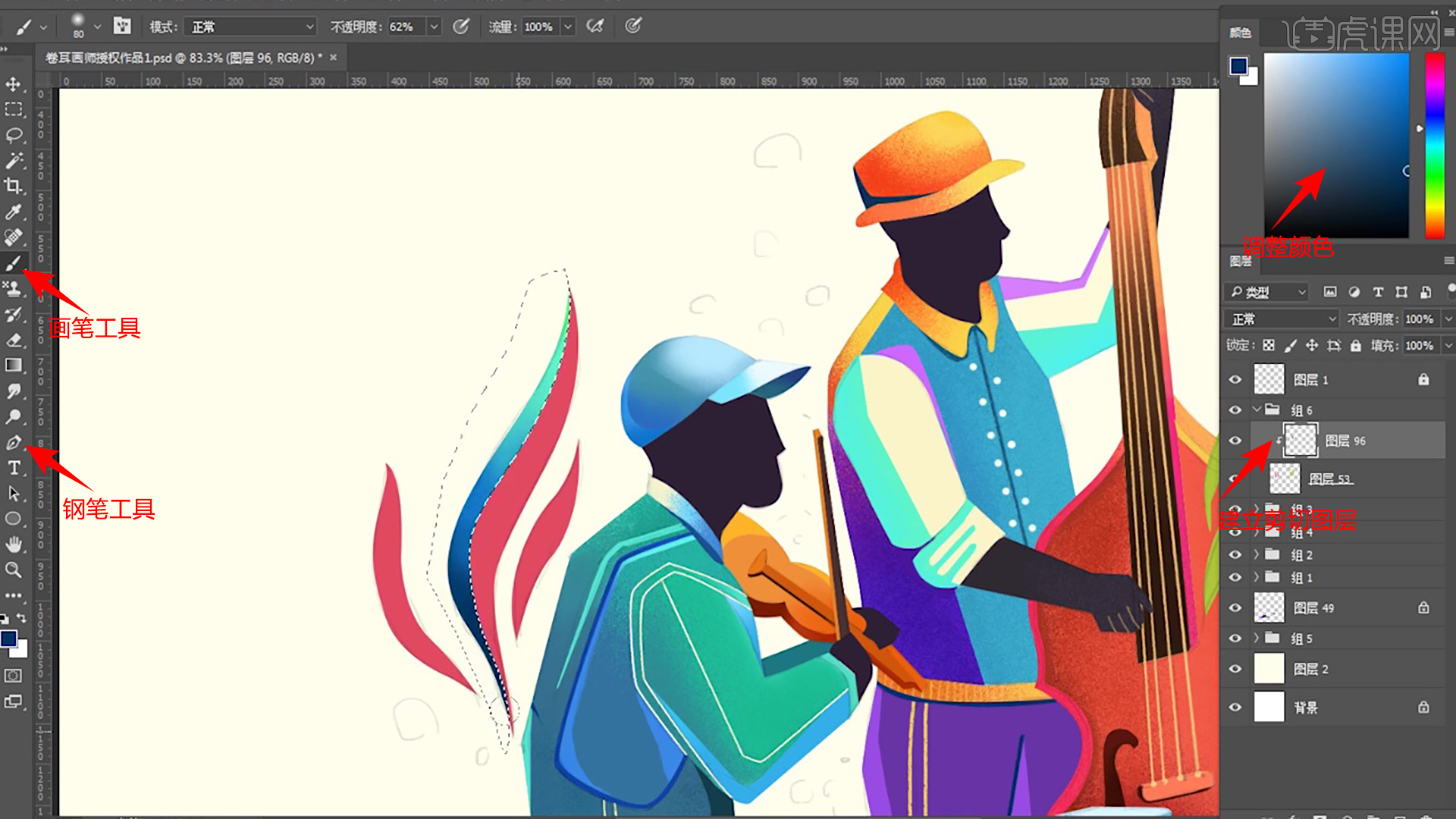
23.接着分别建立剪切图层,使用【钢笔工具】绘制出暗部或者亮部面的形状路径,【Ctrl+Enter】建立选区,使用【画笔工具】选择柔边的笔刷,绘制出渐变的颜色。
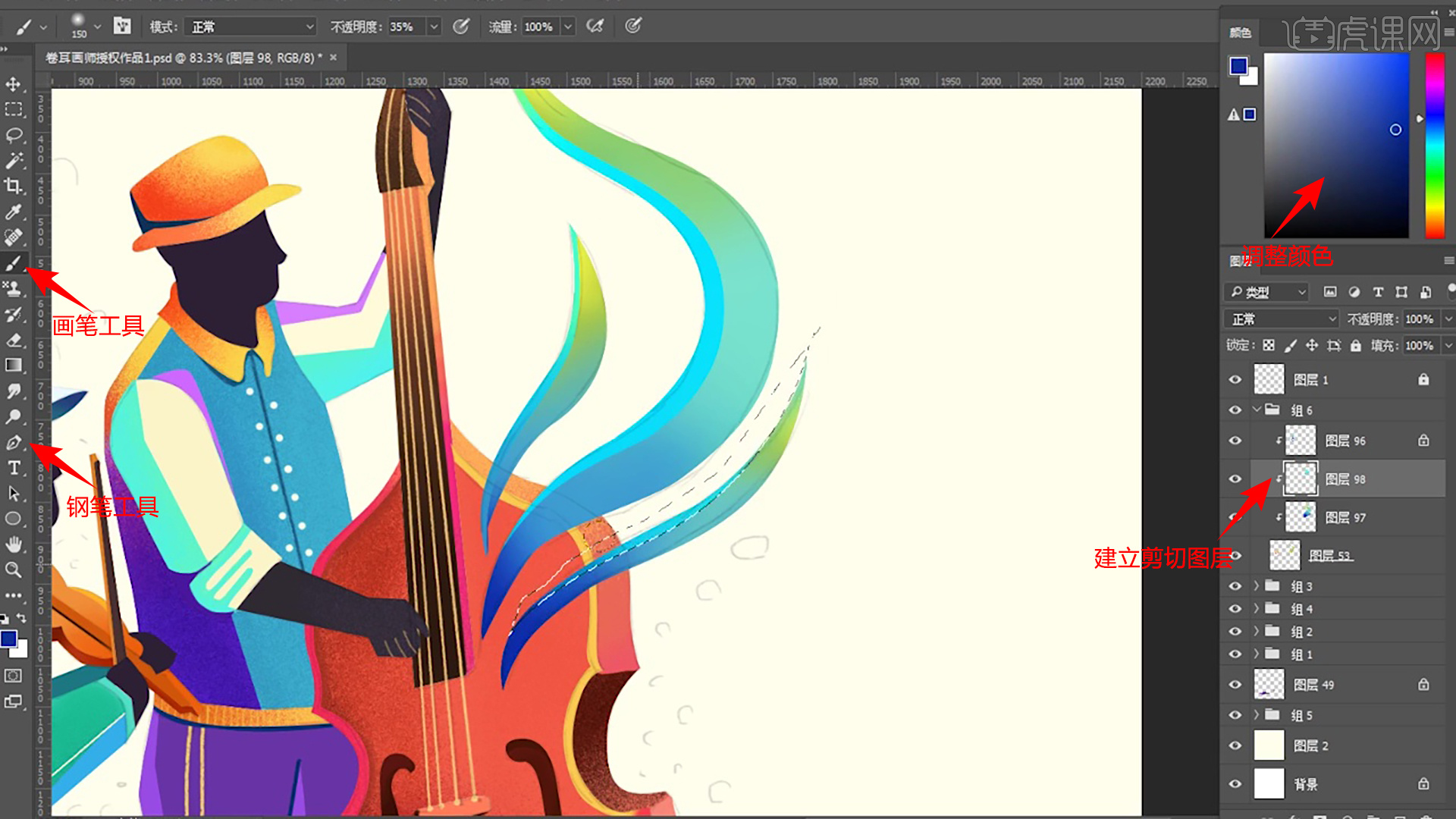
24.然后新建图层,使用【画笔工具】选择实边的笔刷,调整颜色,绘制出画面中的大小不同的圆点,接着新建图层,使用【套索工具】绘制出阴影的选区,使用【画笔工具】选择柔边的笔刷绘制出阴影,使用【橡皮擦工具】对边缘部分擦除调整。

25.本节课程结束,最终效果如图所示,希望大家积极提交作业。

以上就是PS-鼠绘渐变插画-街头音乐表演图文教程的全部内容了,你也可以点击下方的视频教程链接查看本节课的视频教程内容,虎课网每天可以免费学一课,千万不要错过哦!













